den blockerade skärmen & tillåtna appar i AVG AntiVirus FREE låter dig hantera vilka program på din dator som alltid blockeras eller alltid tillåts av Ransomware-skydd.
om du har AVG Internet Security kan du dessutom använda den blockerade skärmen & tillåtna appar för att hantera premium AVG-funktionerna nedan:
- Webbkameraskydd
- känslig dataskydd
- lösenordsskydd
se instruktionerna i avsnitten nedan för att komma åt och använd sedan den blockerade skärmen & tillåtna appar inställningar:
öppna blockerad & tillåtna appar
- öppna AVG antivirus och gå till menyn
☰inställningar för menyn.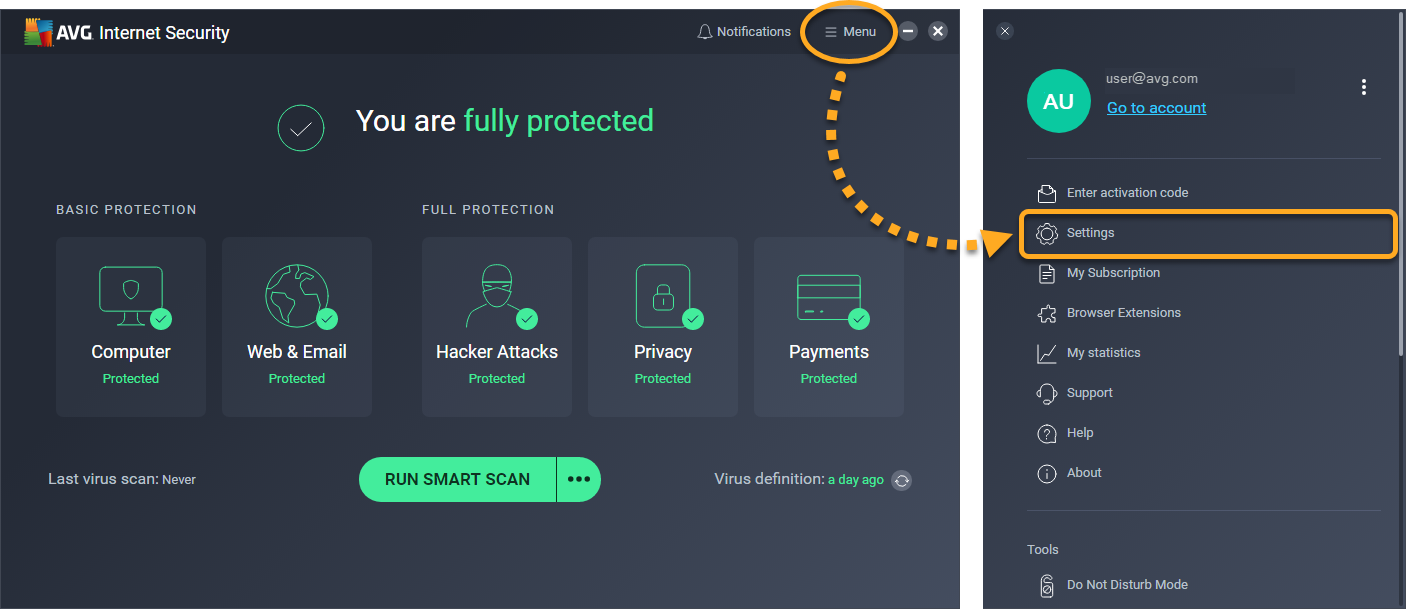
- välj Allmänt 2651> tillåtna appar i den vänstra panelen.
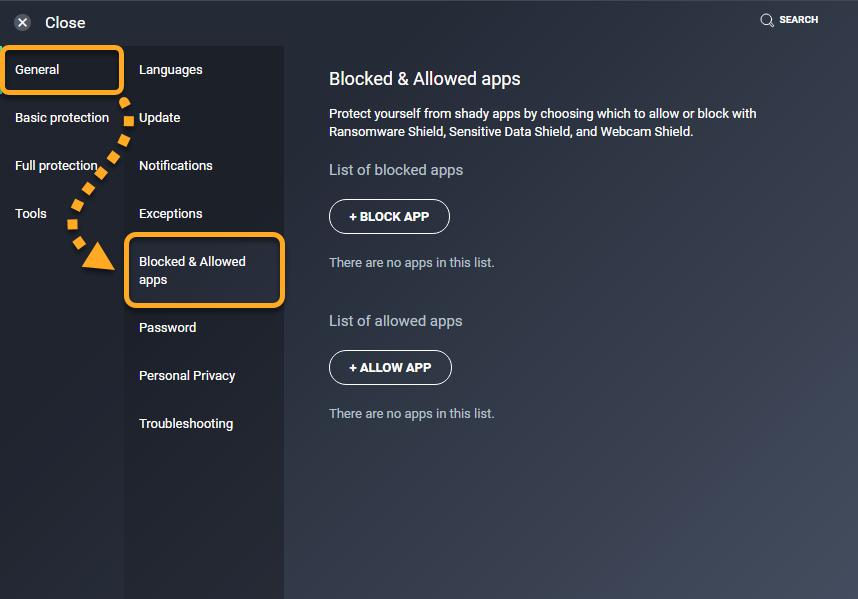
skärmen blockerade & tillåtna appar visar din lista över blockerade appar och din lista över tillåtna appar:
- blockerade appar: när ETT program blockeras av en AVG-funktion förhindrar AVG-funktionen alltid att programmet kommer åt ditt system. Du meddelas inte när ett blockerat program försöker komma åt ditt system.
- tillåtna appar: när en applikation tillåts av en AVG-funktion tillåter AVG-funktionen alltid applikationen att komma åt ditt system. Du meddelas inte när en tillåten applikation kommer åt ditt system.
se relevanta avsnitt nedan för att hantera dina blockerade eller tillåtna appar:
Lägg till en blockerad app
om ett otillförlitligt program försöker komma åt din webbkamera, känsliga dokument, skyddade mappar eller lagrade lösenord kan du få ett meddelande från AVG som ber om att blockera eller tillåta interaktionen. Om du väljer Blockera läggs programmet automatiskt till i listan över blockerade appar. Du kan också manuellt lägga till appar i din lista över blockerade appar:
- öppna skärmen blockerad & tillåtna appinställningar och klicka på + Blockera app.
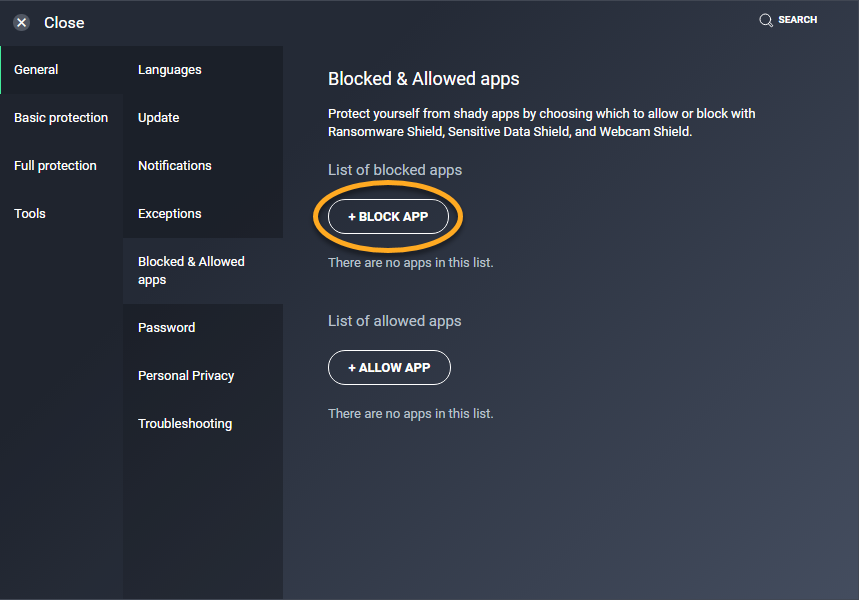
- Välj ett program med någon av följande metoder:
- klicka på ett program från den fördefinierade listan.
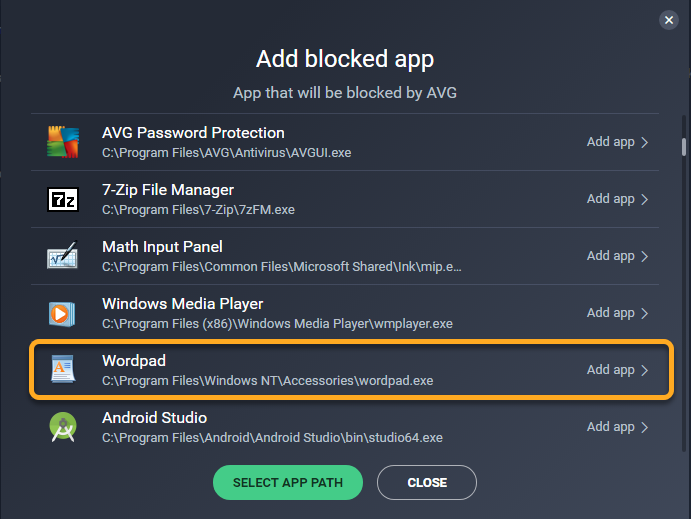
- klicka på Välj appväg, välj programmets plats och klicka sedan på Öppna.
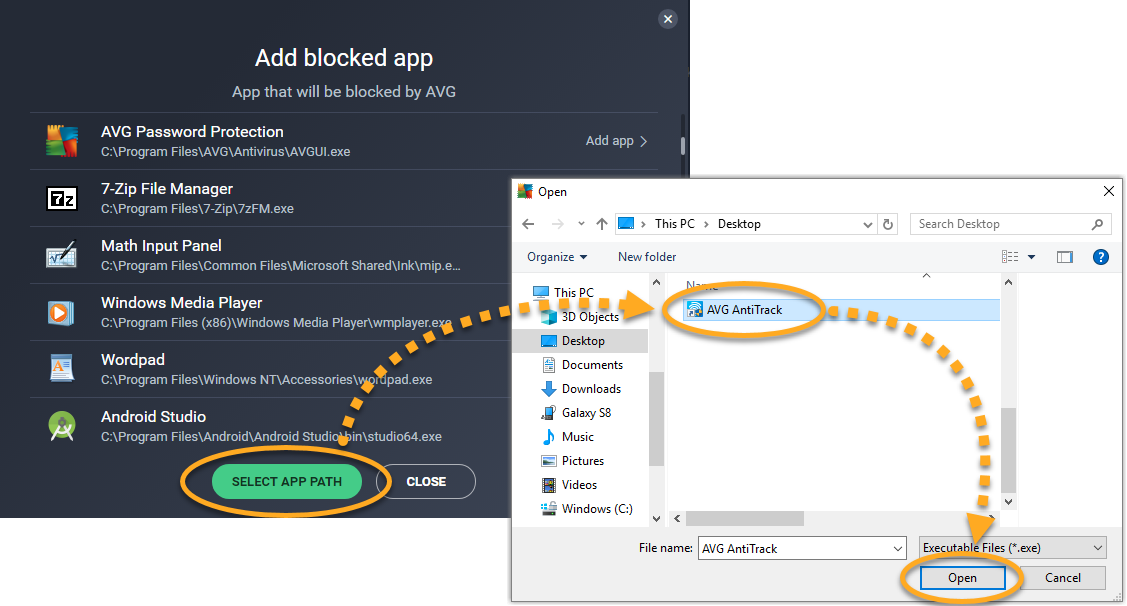
- klicka på ett program från den fördefinierade listan.
- markera AVG-funktionerna som alltid blockerar den här applikationen (alla alternativ är markerade som standard) och klicka på Lägg till.
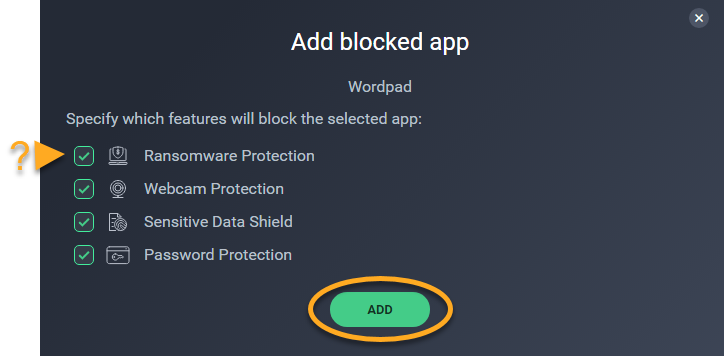
applikationen visas nu på din lista över blockerade appar och blockeras alltid av de AVG-funktioner du angav. Du kan när som helst ta bort programmet från den här listan. Alternativt kan du ändra AVG-funktionerna som blockerar applikationen:
- håll muspekaren över den relevanta programmets kolumn, välj
…fler alternativ (tre punkter) som visas och välj sedan ändra blockerade funktioner.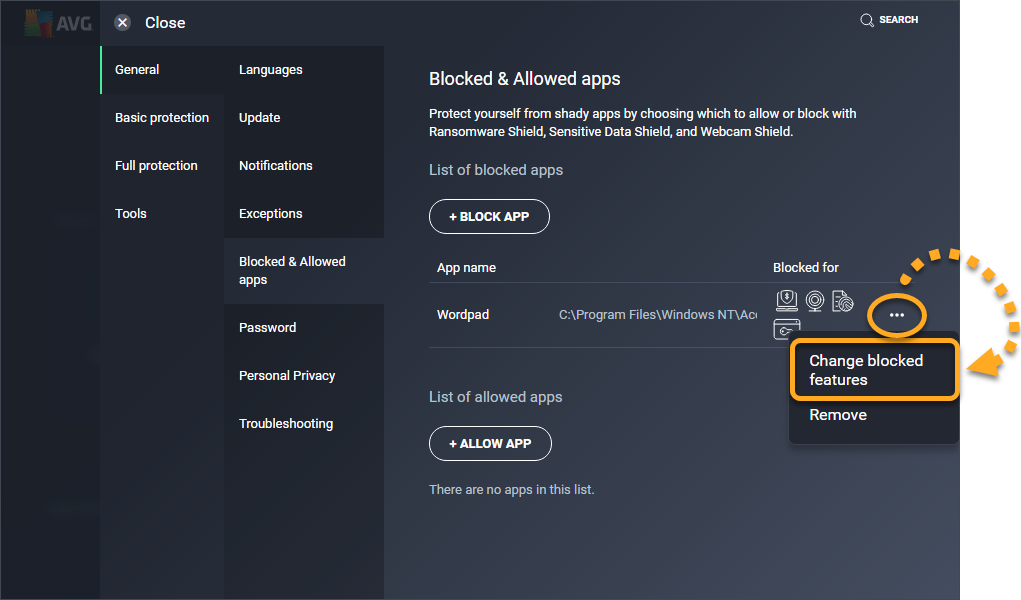
- kontrollera att rutan bredvid AVG-funktioner som du vill blockera programmet är markerad och klicka sedan på Ändra.
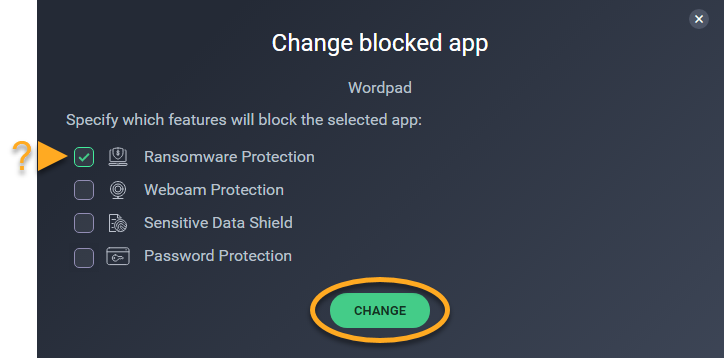
ta bort en blockerad app
- öppna skärmen blockerade & tillåtna appar.
- håll muspekaren över det relevanta programmets panel i listan över blockerade appar, klicka på
…fler alternativ (tre punkter) som visas och välj sedan ta bort.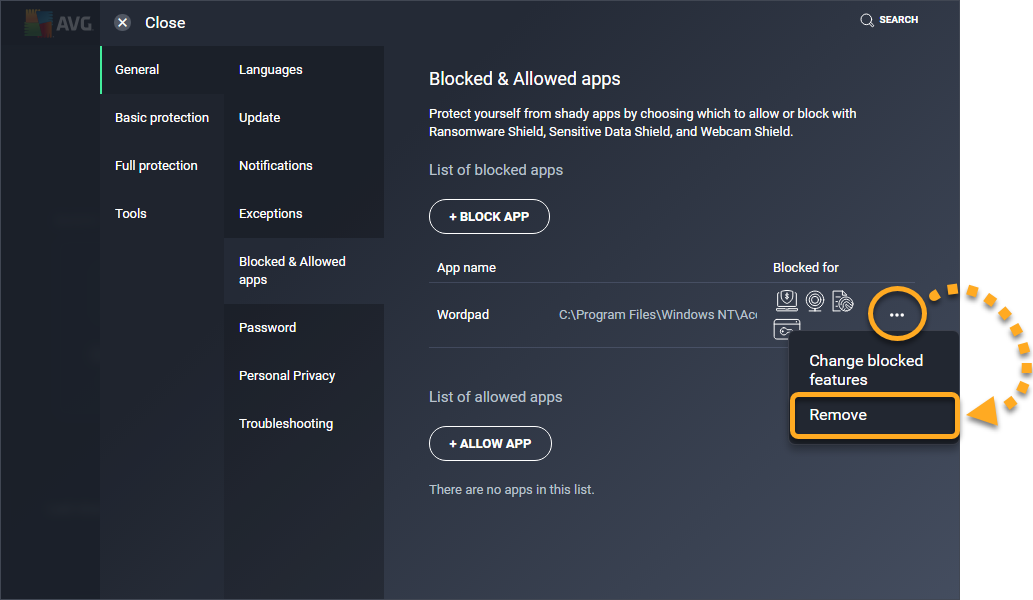
applikationen visas inte längre i din lista över blockerade appar och blockeras inte längre av känslig Datasköld, Webbkameraskydd, Ransomware-skydd eller lösenordsskydd. När det borttagna programmet försöker komma åt ditt system kan du få ett meddelande som ber dig att blockera eller tillåta interaktionen.
Lägg till en tillåten app
om ett otillförlitligt program försöker komma åt din webbkamera, känsliga dokument eller skyddade mappar kan du få ett meddelande från AVG som ber om att blockera eller tillåta interaktionen. Om du väljer Tillåt läggs programmet automatiskt till i listan över tillåtna appar. Du kan också manuellt lägga till appar i listan över tillåtna appar:
- öppna skärmen blockerad & tillåtna appinställningar och klicka på + Tillåt app.
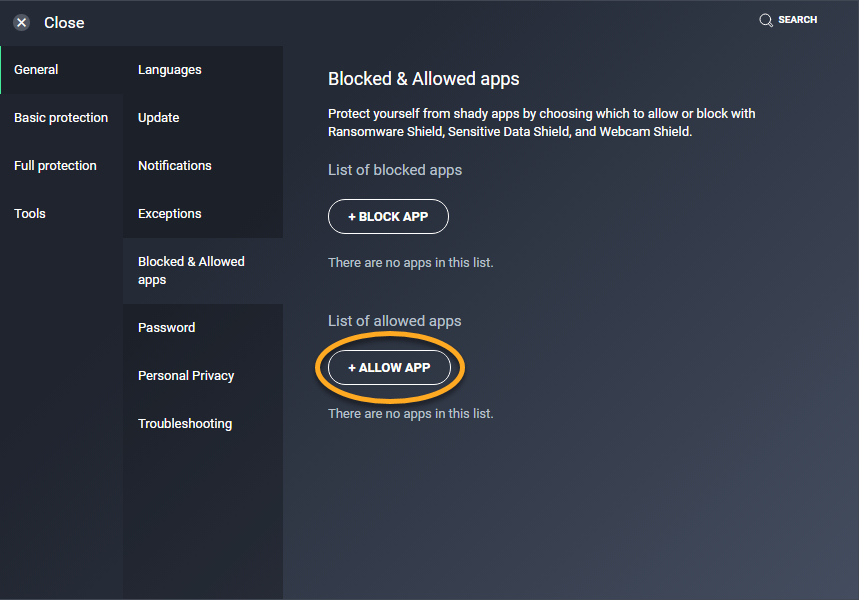
- Välj ett program med någon av följande metoder:
- klicka på ett program från den fördefinierade listan.

- klicka på Välj appväg, välj programmets plats och klicka sedan på Öppna.
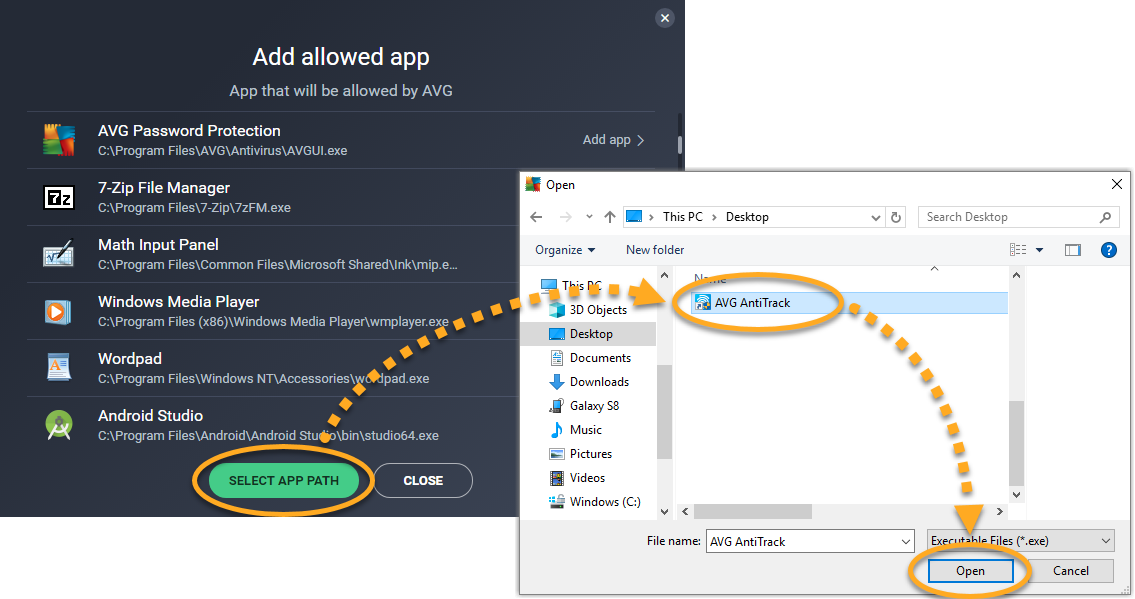
- klicka på ett program från den fördefinierade listan.
- markera AVG-funktionerna som alltid tillåter den här applikationen (alla alternativ är markerade som standard) och klicka på Lägg till.
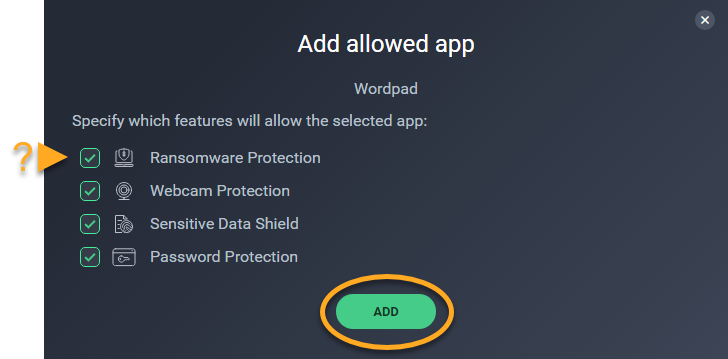
applikationen visas nu på din lista över tillåtna appar och tillåts alltid av de AVG-funktioner du angav. Du kan när som helst ta bort programmet från den här listan. Alternativt kan du ändra AVG-funktionerna som tillåter applikationen:
- håll muspekaren över den relevanta applikationspanelen, välj
…fler alternativ (tre punkter) som visas och välj sedan ändra tillåtna funktioner.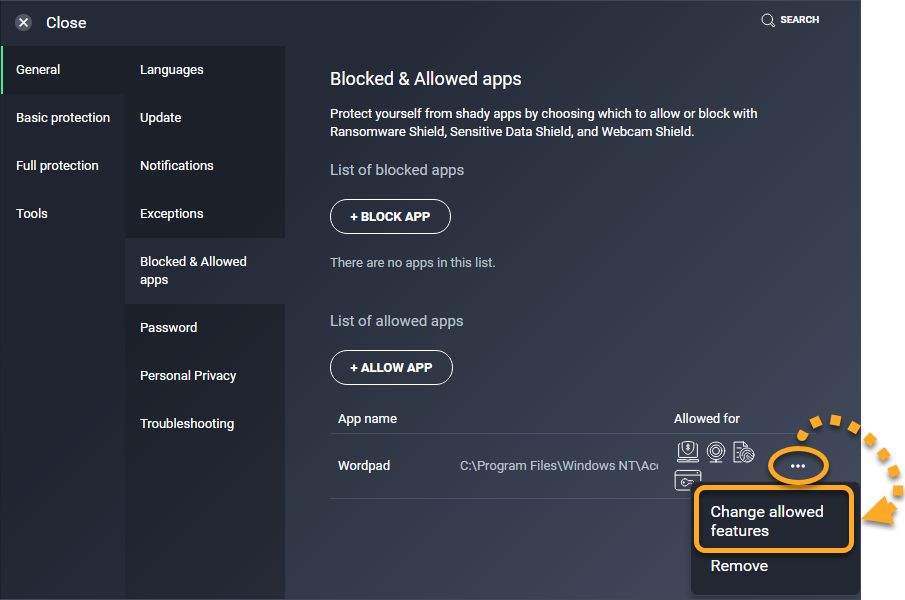
- kontrollera att rutan bredvid AVG-funktioner som du vill tillåta programmet är markerad och klicka sedan på Ändra.
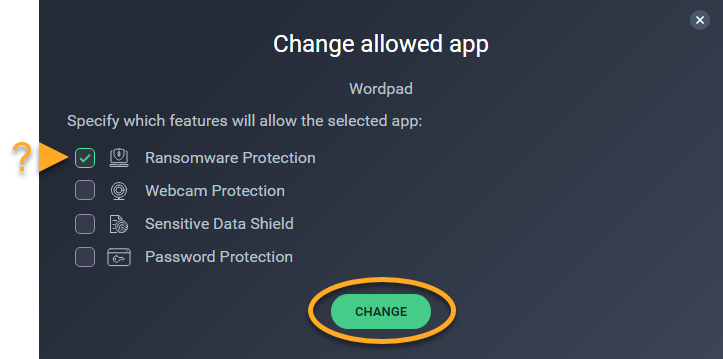
ta bort en tillåten app
- öppna skärmen blockerade inställningar för tillåtna appar.
- håll muspekaren över det relevanta programmets panel i listan över tillåtna appar, klicka på
…fler alternativ (tre punkter) som visas och välj sedan ta bort.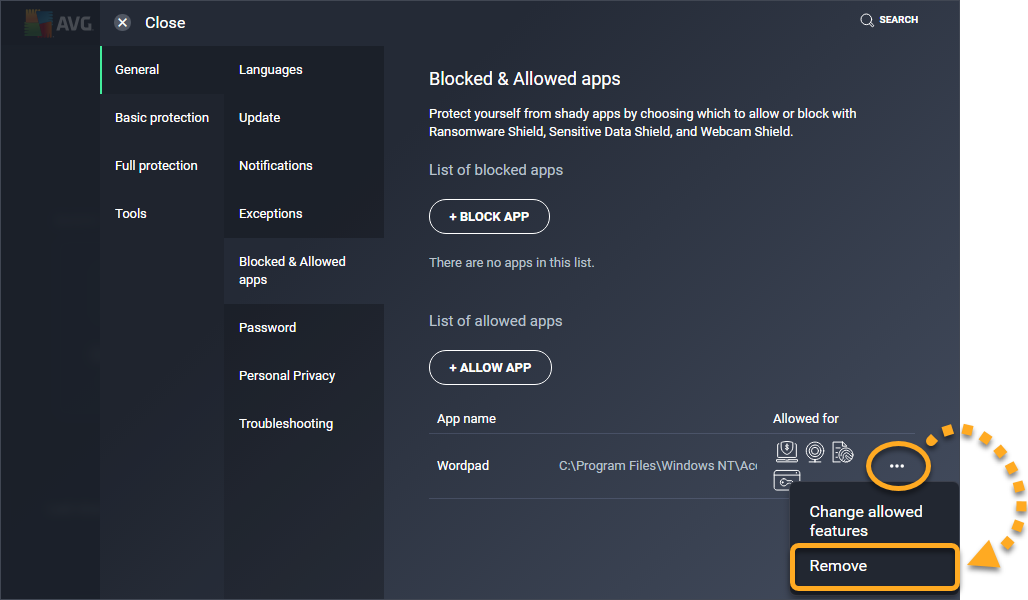
applikationen visas inte längre i din lista över tillåtna appar och tillåts inte längre av Sensitive Data Shield, Webcam Protection, Ransomware Protection eller Password Protection. När det borttagna programmet försöker komma åt ditt system kan du få ett meddelande som ber dig att blockera eller tillåta interaktionen.
- AVG Internetsäkerhet 21.x för Windows
- AVG AntiVirus gratis 21.x för Windows
- Microsoft Windows 10 Hem / Pro / företag / utbildning – 32 / 64-bit
- Microsoft Windows 8.1 / proffs / företag – 32 / 64-bit
- Microsoft Windows 8 / Pro / Enterprise – 32 / 64-bit
- Microsoft Windows 7 Home Basic / Home Premium / Professional / Enterprise / Ultimate – Service Pack 1 med bekväm Samlad uppdatering, 32 / 64-bitars